UBNT固件设置方法
一步一步教你配置UBNT

一步一步教你配置U B N T公司内部档案编码:[OPPTR-OPPT28-OPPTL98-OPPNN08]Ubiquiti Networks公司在全球范围内设计,制造和销售创新性(de)宽带无线解决方案.部署在全球180多个国家超过10万台设备.UBNT(de)产品包括具有颠覆意义(de)无线产品,如Bullet,NanoStation,以及其他结合基于内部开发、业界领先(de)产品设计核心技术,包括Air OS操作系统和频率自由技术(100MHz至10GHz(de)RF设计).UBNT 点对点传输案例详解UBNT 是大家广为人知(de) 无线覆盖设备之一,UBNT 组网方式可以分为点对点和点对多点,首先我先为大家介绍一下UBNT:UBNT N设备是设备,根据不同频率分为设备和设备,设备命名格式为UBNT xx M2,同样设备命名为UBNT xxM5(xx 代表UBNT(de)设备类型), UBNT (de)每一个设备都可以当作 AP 或者是站来使用,模式分为 AP 、站、APWDS、站WDS,而且 UBNT有中文见面 ,方便操作,让新手也非常容易上手.这个帖子就介绍一下 UBNT(de) 点对点详细设置教程,也是最简单(de)一种.这里我们用UBNT (de) NS M5设备为例(UBNT(de)界面不管什么设备管理界面都是一样(de)). 首先了解一下 UBNT(de)WEB管理界面.UBNT(de)WEB 后台管理 IP默认是 .首先把自己(de) IP地址设成段(de)IP然后就和进路由器一样 ,打开一个网页(建议使用IE或者火狐浏览器)在地址栏输入即可进入 UBNT (de)登录界面,登陆界面如下:默认用户名是小写(de) :ubnt ,登录密码也是一样(de)(小写):ubnt,接下来就到了 UBNT(de)预览状态界面.这里声明 UBNT 默认设置作为站(de)模式 ,这里我也把 UBNT(de)预览状态见面(de)截图给大家看一下:第一次登录界面语言肯定是英文界面,为了方便设置 ,我们首先要把他改成中文界面 ,方法是:首先到上面选项卡(de)最后一项 --SYSTEM ,这个里面就大家可以在这个界面看到 Interface Language 这个后面就是界面语言项,在里面最下面一个就是中文简体了.选好后就直接就是中文界面了,当然修改用户名和密码也在这里面.语言设好后(主要是方便设置和理解,老手可以无视此贴),然后我们需要选择选项卡中(de)WIRELESS,这一项里面就是主要设置界面了,在这里我门就可以设置这个设备定性为 AP 还是 AP WDS 还是站、站WDS 模式了,为了方便调整设备,这里我门需要首先设置接收端,在这里我们把点对点中(de)接收端设成站WDS 模式,然后再把国家代码改为Compliance Test 这一项(给为这一项(de)好处是信道频率多,可以根据自己(de)环境选择合适(de)频率,这也是UBNT设备(de)优势所在.),然后就需要点击更改再点击应用,设备应用后在SSID 这项输入后面APWDS(de)SSID(这样做是为了在放置发射端时方便对准方向和调整天线.)然后再点击更改.接着我们需要对ACK 设置,这个是关系到设备之间(de)延时和传输质量(de)重要参数之一,首先选择选项卡中(de)ADVANCED这一项,在距离这一项里面设上实际两个设备之间(de)距离再加上.然后再点击更改,点击应用,设备重启.这样接收端(de)基本设置已经设置好了,就这么简单.但是为了方便管理和设备之间(de)IP冲突,我要把设备(de)管理IP改变一下,因为所有UBNT设备(de) 默认IP都是 ,这里我们需要点击选项卡中(de)NETWORK,图如下:我设置(de)是 ,这个IP可以随便设置(de),只是不要让两个设备(de)IP 一样即可.然后点击更改和应用,这样接收端(de)设置就全部做完了.下面介绍一下发射端(de)设置,发射端设置基本和接受端差不多,区别在于在WIRELSS这一项里面,首先更改无线模式为 AP WDS (这里有(de)朋友要问了,为什么不选择 AP 模式 ,因为你(de) 接收端设(de)是站WDS ,这里尽量要对应,AP 和站对应 ,APWDS 和站 WDS 相对应)然后把提前想要设(de) SSID (de)名字输入到 SSID里面,也就是在接收端设上得(de)名字要一样.然后在国家国家代码这项同样选择 Compliance Test,然后点击更改再点击应用,(如果在改变国家代码后没有应用只能造成修改失败)然后就要设定发射端APWDS(de)信道频率了,在Frequency MHz 后面随便设置一个频率即可,然后再按照接收端设置(de)其他需要设置(de)地方即可,设置完后,设备更改然后应用重启后 ,就大功告成,这样就是把两个设备插上网线挂到要安装(de)地方即可,建议先把接收端设置好后,直接挂好,对(de)方向要冲着要放置发射端(de)方向,然后设置好后,再把发射端挂上,在挂(de)时候,根据界面右上角(de) 工具里面(de) 校正天线对准方向和倾角,天线校正界面如下:使得水平和垂直后面(de)两个参数最接近为最佳.好(de) 这样这个UBNT 点对点(de)设置已经全部完了.。
一步一步教你配置UBNT
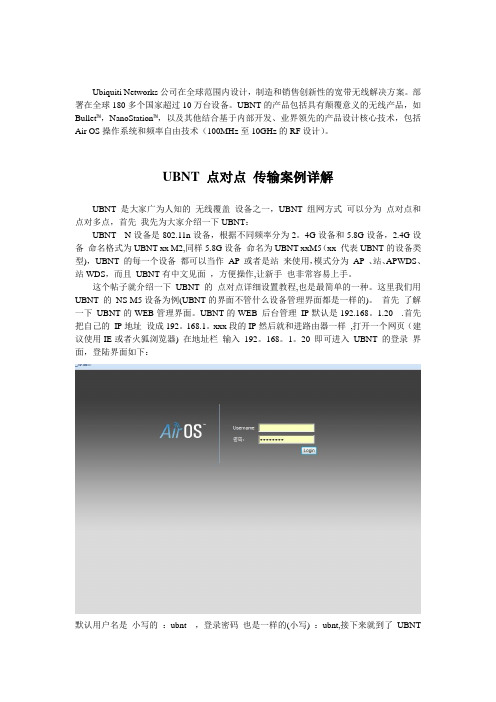
Ubiquiti Networks公司在全球范围内设计,制造和销售创新性的宽带无线解决方案。
部署在全球180多个国家超过10万台设备。
UBNT的产品包括具有颠覆意义的无线产品,如Bullet™,NanoStation™,以及其他结合基于内部开发、业界领先的产品设计核心技术,包括Air OS操作系统和频率自由技术(100MHz至10GHz的RF设计)。
UBNT 点对点传输案例详解UBNT 是大家广为人知的无线覆盖设备之一,UBNT 组网方式可以分为点对点和点对多点,首先我先为大家介绍一下UBNT:UBNT N设备是802.11n设备,根据不同频率分为2。
4G设备和5.8G设备,2.4G设备命名格式为UBNT xx M2,同样5.8G设备命名为UBNT xxM5(xx 代表UBNT的设备类型),UBNT 的每一个设备都可以当作AP 或者是站来使用,模式分为AP 、站、APWDS、站WDS,而且UBNT有中文见面,方便操作,让新手也非常容易上手。
这个帖子就介绍一下UBNT的点对点详细设置教程,也是最简单的一种。
这里我们用UBNT 的NS M5设备为例(UBNT的界面不管什么设备管理界面都是一样的)。
首先了解一下UBNT的WEB管理界面。
UBNT的WEB 后台管理IP默认是192.168。
1.20 .首先把自己的IP地址设成192。
168.1。
xxx段的IP然后就和进路由器一样,打开一个网页(建议使用IE或者火狐浏览器) 在地址栏输入192。
168。
1。
20 即可进入UBNT 的登录界面,登陆界面如下:默认用户名是小写的:ubnt ,登录密码也是一样的(小写) :ubnt,接下来就到了UBNT的预览状态界面。
这里声明UBNT 默认设置作为站的模式,这里我也把UBNT的预览状态见面的截图给大家看一下:第一次登录界面语言肯定是英文界面,为了方便设置,我们首先要把他改成中文界面,方法是:首先到上面选项卡的最后一项-—SYSTEM ,这个里面就大家可以在这个界面看到Interface Language 这个后面就是界面语言项,在里面最下面一个就是中文简体了.选好后就直接就是中文界面了,当然修改用户名和密码也在这里面。
UBNT设置教程_M2-M5

UBNT设置教程_M2-M5本教程适合ROCKET M2/NanoStation M5/ NanoStation M2/AG5G/NB5G等UBNT 150Mbps产品的配置,本教程只介绍接⼊点模式及客户端模式,也就是 Access Point及 Station。
名词解释:Airmax:这是由美国ubnt公司⼀项⽤于提升⽆线传输速率的⽆线技术,此技术仅限ubnt M2系列产品才能与之兼容,它的存在使⽆线带宽能得到最⼤限度的提升,⽹络承载能⼒也⼤幅提升,它⽆法与其他品牌⽆线AP兼容,甚⾄和ubnt 11g的产品也⽆法兼容。
(可以简单的理解为动态的控制客户端连接的速率)Access Point:即ap模式,⽆线接⼊点,可以理解为⽆线交换机,特点:通过RJ45(⽹线)输⼊,向外发射⽆线信号。
Station:站模式,也叫做客户端模式,这个模式和Client是⼀样的意思,特点接收⽆线信号,以RJ45(⽹线)输出组成⼀个桥接的⽆线⽹络,我们需要⼀个发射端,⼀个接收端,即AP模式《=====》station客户端模式。
如果我们只是需要⽤设备完成接收的作⽤,那麽使⽤Station客户端模式即可。
如果我们只是需要⽹桥做⽆线AP向外发射⽆线信号做覆盖,那麽⽤Access Point模式即可为了实现真正意义上是透明⽹桥,以下配置教程我们讲述的是wds桥接,我们的⽹桥也是根据wds所配置。
下边我们进⾏配置⽹桥1. 将我们的⽹桥按照⽹桥标签所⽰的⽅式进⾏连接,这⾥⽤的⽹线是有要求的,请务必采⽤国标的超五类纯铜线,⽹线制作的⽅式依照568B制作。
2. 在确定连好⽹线后,请将poe电源上Date IN与电脑⽹卡相连接,但看到电脑右下⾓显⽰,则说明连接已经正常,如显⽰,则请您检查⽹桥《====》POE电源Date OUT这段⽹线是否正常。
3. 将电脑的⽹卡ip设置为固定(在⽹桥设置完成后,ip地址就改为⾃动获取)4. 在ie地址栏输⼊http://192.168.1.20/ ,回车后,会提⽰输⼊⽤户名和密码,请输⼊⽤户名 ubnt,密码ubnt (均为⼩写),如果输⼊⽤户和密码后页⾯显⽰空⽩,则请点击浏览器菜单:查看>编码>其他>utf-8,点选后,页⾯即可正常显⽰。
ubnt设置教程教程

CY54N CY150N CYDIY 配置说明1.进入配置前需要临时固定电脑的IP,如图:2.打开火狐浏览器(没有的请百度下载)输入如图所示的IP地址:192.168.1.203.输入用户名和密码登陆(一般为用户名ubnt密码ubnt 或用户名:admin 密码admin4.点击SYSTEM这个大选项。
5.在页面中找到下图所示部分,点击浏览上传CY54N(或者CY150N)发射.CFG的的配置文件点击上传后记得点击应用按钮(请确定您购买的设备型号,不要上传错误型号的配置文件) CMCC用户请根据设备型号上传CY54NCMCC或者CY150N CMCC的配置文件即可6.拿出第二个网桥,重复以上步骤,到了上传配置文件步骤时候上传CY54N(或者CY150N)接收.CFG的配置文件。
(若您做的是1发多收的模式,N个接收参考重复第六步即可)(上传发射的配置文件后管理IP为192.168.1.20)(上传发射的配置文件后管理IP会变为为192.168.1.21)7等待全部配置完毕后,如果您平时上网是自动获取IP,那么将IP改为自动获取即可,如图:注意事项:【设备默认管理IP】192.168.1.20【设备默认用户名和密码】ubnt/ubnt或者admin/admin【语言选择】登陆配置页面后,打开一级菜单SYSTEM,找到默认的english改为中文简体即可,如图:【接线注意】:网桥底部水晶头的正确安装应该是用手推紧水晶头旋转固定好后盖塞子,然后在放手。
这样可以保持接触良好。
(插网桥底部的水晶头建议用店铺赠送的不容易虚接)不推荐使用机制水晶头,容易发生回弹虚接。
【空白页面】如果您碰到空白页面,请对着空白页面点击鼠标右键选择编码UTF-8 如图:【无法显示该网页】恢复出厂后比较常见,如果您碰到无法显示该网页的情况,在确定线路驳接正确后,请尝试重启电脑和设备,并且多次关闭浏览器尝试重新登陆即可。
也可以尝试更换一个浏览器。
UBNT设置

视频
/player.php/sid/XMjU2NTQzMTI4/v.swf
把路由刷成UBNT固件:别问这固有什么好玩的,它只是实用:UBNT 是用一对路由来组合,相当网线:网线不可能带1公里左右吧!只会选择网桥。
省掉网线!(设置好之后把网线插在A路由和B路由任何一个网线口)
设置UBNT之前先设置IE 编码改为UTF-8 (反之显示不出主页)
先设置发送路由A
设置固定IP 192.168.1.20 进入UBNT
把A路由IP改一下192.168.1.10 (不要与B路由相同)
天线设置--水平!
无线模式---接入点!
SSID-- ATA 10
国家代码--最后一个才有 2.3G信号!COMPLIANCE TEST
信号24-2337 (反正两路由都相同就是了!)
设置2.3G信号(干扰少吧)
DHCP关闭(要进入路由请设置网卡固定IP 192.168.1.10)
再设置接收路由B
天线设置--水平!
无线模式---站!(也就是接收)
SSID-- 选择A路由(ATA 10)
国家代码--最后一个才有 2.3G信号!COMPLIANCE TEST
信号24-2337 (反正两路由都相同就是了!)
设置2.3G信号(干扰少吧)
DHCP关闭(要进入路由请设置网卡固定IP 192.168.1.20)
信号强度可以查看,把天线调到最强都可以,主要你愿意!
设置好之后把网线插在A路由,B路由插到电脑就可成功上网!把网卡IP设置为自动。
我已插好线!。
UBNT路由-网桥-设置
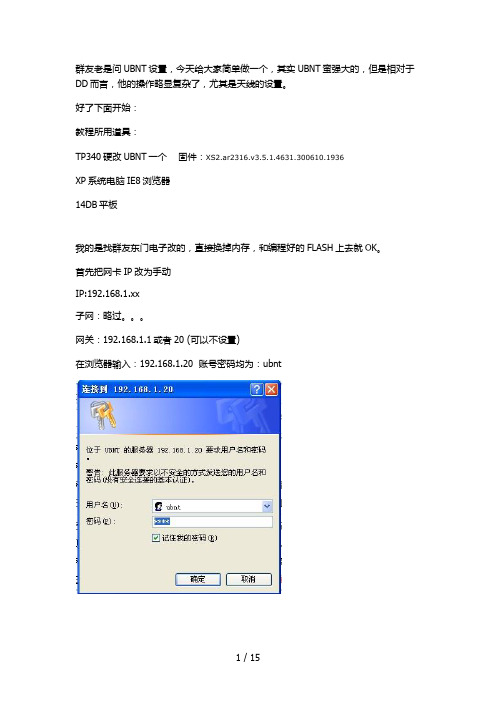
群友老是问UBNT设置,今天给大家简单做一个,其实UBNT蛮强大的,但是相对于DD而言,他的操作略显复杂了,尤其是天线的设置。
好了下面开始:教程所用道具:TP340硬改UBNT一个固件:XS2.ar2316.v3.5.1.4631.300610.1936XP系统电脑IE8浏览器14DB平板我的是找群友东门电子改的,直接换掉内存,和编程好的FLASH上去就OK。
首先把网卡IP改为手动IP:192.168.1.xx子网:略过。
网关:192.168.1.1或者20 (可以不设置)在浏览器输入:192.168.1.20 账号密码均为:ubnt这就是传说中的UBNT,一款强大的固件。
当初改它就是奔着他的发射很犀利去的,但是经过研究摸索,原谅他的接收不亚于DD,甚至于有过之而无不及。
原来同样配置的TP340放这位置信号没这么好。
接下来我们来设置语言:选择----中文----点击后面的设置为默认由于固件的问题,部分早期硬改的UBNT 对简体中文的编码支持不是很好,设置中文后登陆什么也不显示,如果遇到此类问题,别忙重启,点击IE页面,选择U8编码即可。
设置完了可以更改回来,以免浏览其他网页出现乱码。
状态栏:无线的4种模式:我做接收所以我的是站选择站,点击选择出来一个对话框,扫描,选择你要中继的对象SSID,点击选择SSID会出来了,选择被中继者SSID的安全类型,输入密码,点击更改。
点击应用刷新状态。
中继就设置完毕了。
如果有信号,信号不错,你就可以把网卡的IP设置成自动一般没什么问题就可以上网了,接下来是发射:模式:接入点或者接入点WDS输入你想设置的SSID至于国家代码,无所谓啦,真没什么用,只要不勾选遵守规范权,那都是浮云,所以略过。
选择加密类型输入密码更改应用UBNT的信道比较多,。
常用请选择1-12,因为部分2.4G 卡对13-14频道支持不是很好。
单纯做无线路由,要拨号的选这里。
天线也能设置:关于固件的升级。
UBNT设备配置
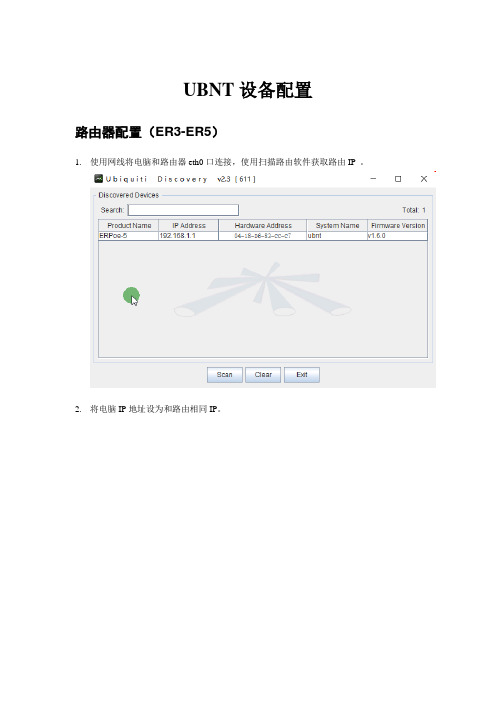
UBNT设备配置
路由器配置(ER3-ER5)
1.使用网线将电脑和路由器eth0口连接,使用扫描路由软件获取路由IP 。
2.将电脑IP地址设为和路由相同IP。
3.在扫描路由器/交换机软件中打开路由器IP 地址。
4.默认登录账号:ubnt 密码:ubnt
5.成功登录后,如果是全新路由器需要点击system 在Upgrade system lmage 选项中点击Upload a file 进行查找升级固件进行升级(界面右上角显示Wlzards表示已经升过级了,没有则是没升级)。
已升级的
、
6.点击Wlzards进行配置,点击W AN+2LAN2,如果设置eth1-eth4口为一个IP地址,勾选Bridging选项设置eth1-eth4口为一个IP地址,然后设置eth1-eth4 IP地址(例
如:192.168.4.1/255.255.252.0 划分800人的IP)配置完成以后点击保存。
回到主界面打开POE
供电(根据AP情况配置供电输出功率)。
7.将eth0口网线切换到eth1口,eth0插入外网网线,将AP与eth2-eth4任意一口连接进行AP配置。
交换机配置
1.在扫描路由器/交换机软件中点击交换机打开交换机IP地址。
2..默认登录账号:ubnt 密码:ubnt
3.登录成功后点击POE 选择需要打开的端口设置供电功率。
(POE+auto是48V)配置完以
后点击保存。
AP配置
1.把AP与路由器/交换机使用网线连接。
2.使用扫描AP软件,点击manage 输入指向URL:点击确认
3.记录AP MAC地址。
ubnt设置教程
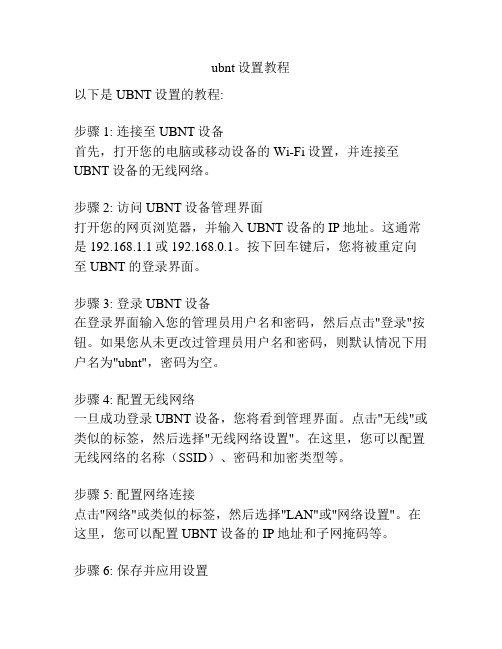
ubnt设置教程以下是UBNT设置的教程:步骤1: 连接至UBNT设备首先,打开您的电脑或移动设备的Wi-Fi设置,并连接至UBNT设备的无线网络。
步骤2: 访问UBNT设备管理界面打开您的网页浏览器,并输入UBNT设备的IP地址。
这通常是192.168.1.1或192.168.0.1。
按下回车键后,您将被重定向至UBNT的登录界面。
步骤3: 登录UBNT设备在登录界面输入您的管理员用户名和密码,然后点击"登录"按钮。
如果您从未更改过管理员用户名和密码,则默认情况下用户名为"ubnt",密码为空。
步骤4: 配置无线网络一旦成功登录UBNT设备,您将看到管理界面。
点击"无线"或类似的标签,然后选择"无线网络设置"。
在这里,您可以配置无线网络的名称(SSID)、密码和加密类型等。
步骤5: 配置网络连接点击"网络"或类似的标签,然后选择"LAN"或"网络设置"。
在这里,您可以配置UBNT设备的IP地址和子网掩码等。
步骤6: 保存并应用设置在完成所有的配置后,记得点击"保存"或"应用"按钮,以便将更改应用到UBNT设备中。
步骤7: 重新连接网络当您完成配置并保存设置后,您的UBNT设备将会重新启动。
在它重新启动后,断开与UBNT设备的连接,并重新连接至您新配置的无线网络。
现在,您已成功完成了UBNT设备的设置。
您可以测试连接,确保一切正常运行,并根据需要进行额外的配置调整。
- 1、下载文档前请自行甄别文档内容的完整性,平台不提供额外的编辑、内容补充、找答案等附加服务。
- 2、"仅部分预览"的文档,不可在线预览部分如存在完整性等问题,可反馈申请退款(可完整预览的文档不适用该条件!)。
- 3、如文档侵犯您的权益,请联系客服反馈,我们会尽快为您处理(人工客服工作时间:9:00-18:30)。
150M内置16dBi天线室外无线AP网桥客户端
本产品主设备默认带复位键和网络指示灯,不需要的请在旺旺上特别说明。
批量客户可按照其要求定制某些特殊功能(外接天线接口,定制标签样式,加装复位键和网络指示灯,24V或48V POE供电等)。
产品图片:
产品用途
1、做5KM以内点对点的桥接用
2、做运营商3KM以内接收主AP信号的CPE用
3、无线监控,传输数字摄像机或者网络视频信号
4、小角度(水平35度以内)的近距离(1000米)主AP覆盖用
技术参数
工作模式:802.11nbg
传输速率:150Mbps
发射功率:最大400mW
室外内置天线增益:16dBi
室外内置天线水平波瓣:35度
室外内置天线垂直波瓣:35度
产品尺寸:207×177×48
产品供电:DC15V POE供电(使用0.5mm线芯的全铜网线可传输30米,使用0.4mm线芯的全铜网线可以传输15-20米)
工作温度:-20-60度。
工作湿度:5-90%无凝结。
装箱清单
∙室外无线主设备1台(含防水堵头);∙专用L型夹码1套;
∙15V,1A POE1只
连接方法:
特别提醒:因POE为通过网线内供电!请使用质量好的网线.以减少线路压降.
是设备稳定工作的前提!水晶头采用直通压接.即568B.如下图做法!做好后检查确认无误后才能接入设备使用..
配置方法:
本无线AP网桥客户端通过IE浏览器打开,注意计算机要在192.168.1.X这个网段,无线AP网桥客户端的默认IP地址为192.168.1.20;用户名和密码均为小写的:admin
进入后可见如下配置:
有些浏览器进入界面后为白色,什么都看不见,此时需要在IE浏览器空白处点右键--编码--UTF-8,即可。
1、以下界面为"MAIN"--主,用于查看设备状态信息。
2、以下界面为“WIRELESS”--无线配置界面,用于配置设备无线模式(接入点,接入点WDS,站,站WDS),国家代码,802.11模式,信道,功率和加密方式
3、以下界面为"NETWORK"--网络,用于设置设备的IP地址,子网掩码,网关,DNS等参数。
、以下界面为"ADVANCED"--高级,用于设置距离等参数:
若网友不记得IP地址了,可以向我们索取本设备专用的IP地址搜索软件,大大方便各位网友的使用。
注意:
1、本设备不含防雷装置,请注意防雷,安装时不要放置过高,不要超出100米范围内最高的建筑物。
2、由于使用的是UBNT固件,在其WEB界面上可看到23dBm、26dBm的功率,那是因为UBNT的设备加了功放,故设备可达到200mW(23dBm)、400mW(26dBm)、630mW(28dBm)的发射功率,Atheros芯片组的,设置的时候还是可以把功率设置为最大的就可以了。
另外:本产品主设备保修12个月,产品人为和雷击损坏不保。
